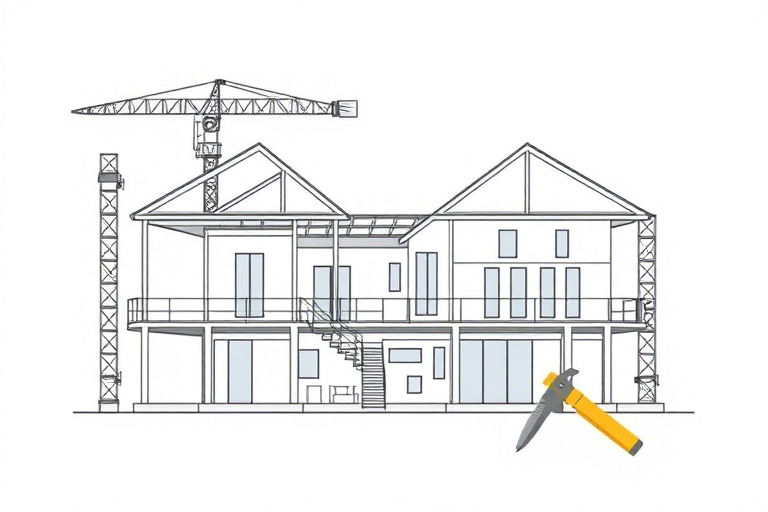什么软件画施工线条好用?这些专业工具助你高效绘制施工图
在建筑、装修、工程设计等行业中,施工线条是沟通设计意图与现场施工的关键桥梁。无论是建筑师、室内设计师还是施工员,都需要一款功能强大、操作便捷的软件来精确绘制施工图中的线条、尺寸、标注和材料信息。那么,到底什么软件画施工线条好用呢?本文将从专业性、易用性、兼容性和性价比等多个维度,深入剖析当前市场上主流的几款绘图软件,并结合实际应用场景,帮助您做出最适合的选择。
一、为什么选择合适的绘图软件至关重要
施工线条不仅仅是简单的线条勾勒,它承载着结构安全、工艺规范、材料用量等多重信息。错误的线条可能导致施工偏差、返工甚至安全隐患。因此,选用一款专业的绘图软件不仅能够提升工作效率,还能减少人为失误,确保图纸的准确性和可读性。
1. 提高设计精度
专业软件如AutoCAD、SketchUp、Revit等均提供精确的坐标系、捕捉点、动态输入等功能,使得每一条线都能按毫米级精度绘制,避免手工绘图带来的误差。
2. 增强协作效率
现代项目往往涉及多方协作(设计师、工程师、施工方),使用支持团队协作的软件(如BIM平台)可以让所有参与者在同一模型上实时查看、修改和反馈,极大提升沟通效率。
3. 降低后期成本
高质量的施工图能减少施工现场变更和返工次数,从而节省时间与资金。例如,在施工前通过软件模拟可能出现的问题,提前优化方案,可显著降低项目风险。
二、市面上主流施工绘图软件对比分析
1. AutoCAD:经典之选,稳定可靠
AutoCAD是由Autodesk开发的一款二维和三维计算机辅助设计软件,自1982年发布以来一直是建筑行业的标准工具之一。其最大的优势在于:
- 强大的基础功能:支持精确绘制直线、多段线、圆弧、样条曲线等,配合图层管理、块引用、标注系统,非常适合制作标准化施工图纸。
- 广泛兼容性:文件格式(DWG/DXF)被几乎所有行业软件支持,便于与其他团队交换数据。
- 丰富的插件生态:如Civil 3D、AutoCAD Architecture等扩展模块,可满足道路、建筑、机电等多种专业需求。
适合人群:建筑设计师、施工管理人员、制图员等需要长期稳定工作的专业人士。
2. SketchUp:直观易学,快速建模
SketchUp是一款以直观界面著称的三维建模软件,特别适合初学者快速上手并进行可视化设计。它的“推拉”功能让平面草图瞬间变成立体空间,非常适合用于概念设计阶段的施工线条展示。
- 零门槛学习成本:拖拽式操作,无需复杂命令即可完成基本建模。
- 材质与光影真实感强:可添加贴图、灯光效果,使施工线条更具表现力。
- 插件丰富(如Layout、Style Builder):可用于生成施工图、剖面图、节点详图等。
适合人群:室内设计师、景观设计师、学生以及希望快速呈现效果图的非专业人员。
3. Revit:BIM时代的核心引擎
Revit是Autodesk推出的建筑信息建模(BIM)软件,它不仅是绘图工具,更是整个项目生命周期的信息管理中心。它的施工线条不是孤立的图形,而是包含属性(如材料、规格、重量)的数据对象。
- 参数化设计能力:修改一个构件(如墙体),相关联的梁、板、管线自动更新,大幅提升协同效率。
- 多专业集成:结构、暖通、水电、设备均可在同一模型中协调,避免碰撞冲突。
- 自动化出图能力强:一键生成施工图、明细表、工程量统计,极大减少人工劳动。
适合人群:大型工程项目团队、BIM工程师、甲方技术负责人等追求全流程数字化管理的专业用户。
4. 简约替代品:CorelDRAW / Inkscape / LibreOffice Draw
对于预算有限或只需要简单线条绘制的用户,也可以考虑开源或轻量级工具:
- CorelDRAW:矢量绘图神器,适合绘制精细的施工节点图、符号图例。
- Inkscape(开源免费):功能强大且跨平台,适合熟悉SVG格式的设计者。
- LibreOffice Draw:办公套件中的绘图工具,适合临时编辑或教学演示用途。
适用场景:小型家装项目、学校作业、初步草图绘制等。
三、如何根据需求选择最合适的软件?
1. 按照项目复杂度分级
| 项目类型 | 推荐软件 | 理由 |
|---|---|---|
| 住宅装修/小户型改造 | SketchUp + Layout | 快速出图、视觉表达清晰、成本低 |
| 办公楼/商业综合体 | Revit | 全生命周期管理、多专业协同、精准算量 |
| 市政工程/园林景观 | AutoCAD Civil 3D | 地形处理、纵断面设计、管网布置专业性强 |
| 教学/实训/临时图纸 | Inkscape 或 LibreOffice Draw | 免费、轻便、满足基础绘图需求 |
2. 考虑团队协作模式
如果项目涉及多个角色(建筑师、结构师、施工方),建议优先选择支持云协作的平台,如:
- BIM 360(Autodesk Cloud):基于Revit模型的云端共享与版本控制。
- Trimble Connect:适用于施工进度管理和模型比对。
- 微信小程序/钉钉插件:部分国产软件已接入移动办公环境,方便现场扫码查看图纸。
3. 预算与学习成本权衡
高端软件虽然功能强大,但培训成本较高;而入门级工具虽易上手,但在复杂项目中可能捉襟见肘。建议:
- 个人用户:从SketchUp或Inkscape起步,逐步过渡到AutoCAD。
- 企业团队:投资Revit/BIM系统,长远看能带来更高的ROI(投资回报率)。
- 培训机构:采用AutoCAD作为教学主攻方向,因其行业认可度高。
四、实操技巧:如何高效绘制施工线条?
1. 设置合理的图层与线型
在AutoCAD中,为不同类型的线条设置独立图层(如墙体层、门窗层、尺寸标注层),并分配对应颜色和线型(实线、虚线、点划线)。这样既能保持图纸整洁,也利于后期打印或导出时分色处理。
2. 使用快捷键提升效率
熟练掌握常用快捷键(如L=直线、PL=多段线、TR=修剪、MI=镜像)可以节省大量时间。例如,在绘制门框时,只需输入“PL”然后指定起点、终点和宽度,即可一步完成矩形加粗边线。
3. 利用模板文件统一规范
建立自己的施工图模板(Template),预设好图幅、比例、文字样式、标注样式等,避免每次新建都要重复设置,提高一致性与专业度。
4. 结合扫描底图进行校正
若需根据现有建筑进行改造设计,可用扫描图导入软件作为参考底图(Image Reference),再在其上绘制新施工线条,确保尺寸准确无误。
5. 导出PDF/A格式用于打印
最终交付图纸应保存为PDF/A格式(符合ISO标准),保证文字不丢失、图像不失真,适合打印和电子归档。
五、未来趋势:AI赋能下的智能绘图
随着人工智能的发展,未来的施工绘图软件将更加智能化:
- 语音指令绘图:说出“画一条长3米、宽0.3米的墙”,软件自动识别并绘制。
- 自动纠错与优化:AI检测常见错误(如间距不足、角度异常),提示修正建议。
- 移动端实时审图:通过AR眼镜或手机APP扫描施工现场,与BIM模型对比差异,实现“数字孪生”管理。
目前已有部分软件尝试集成AI功能,如Autodesk Forge平台提供的API接口,允许开发者构建定制化智能绘图助手。
结语
什么软件画施工线条好用?答案并非唯一,而是取决于您的具体需求:是追求极致精度的工程人员,还是注重创意表达的设计师?是单打独斗的个体户,还是需要协同作战的团队?只要明确目标,合理评估资源与能力,就能找到最适合自己的那款工具。记住,好的软件只是起点,真正的价值在于如何将其融入工作流程,持续优化施工线条的质量与效率。